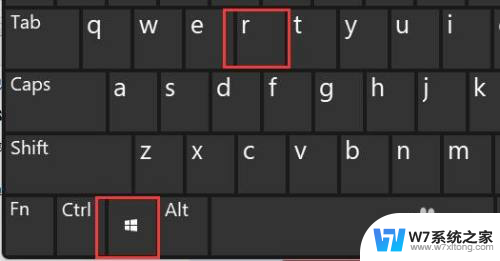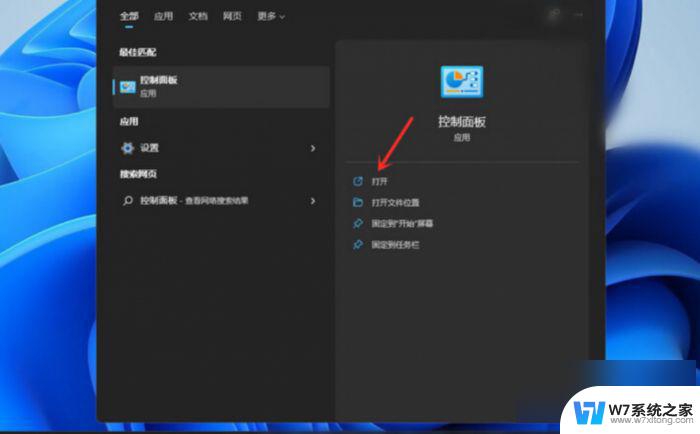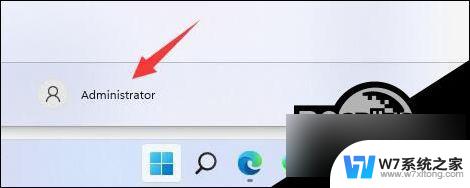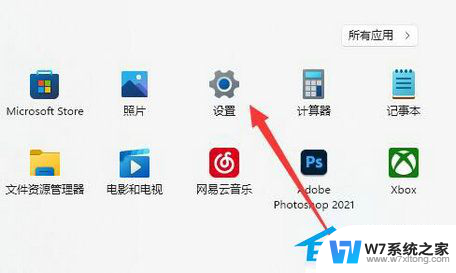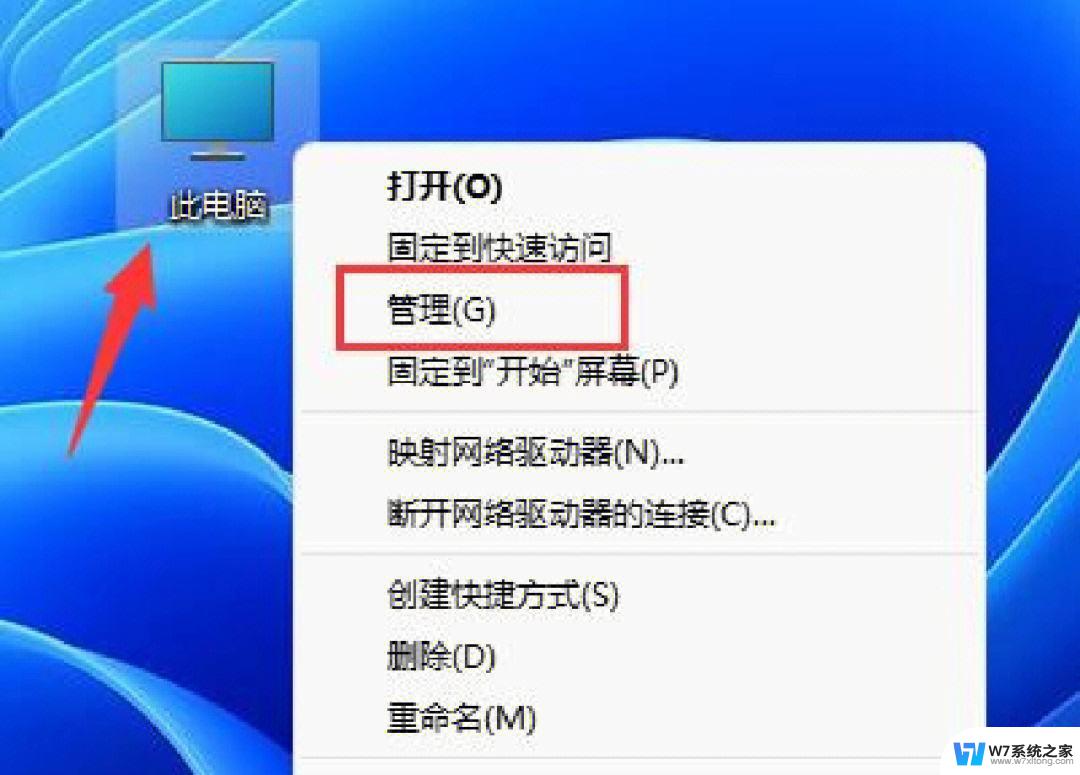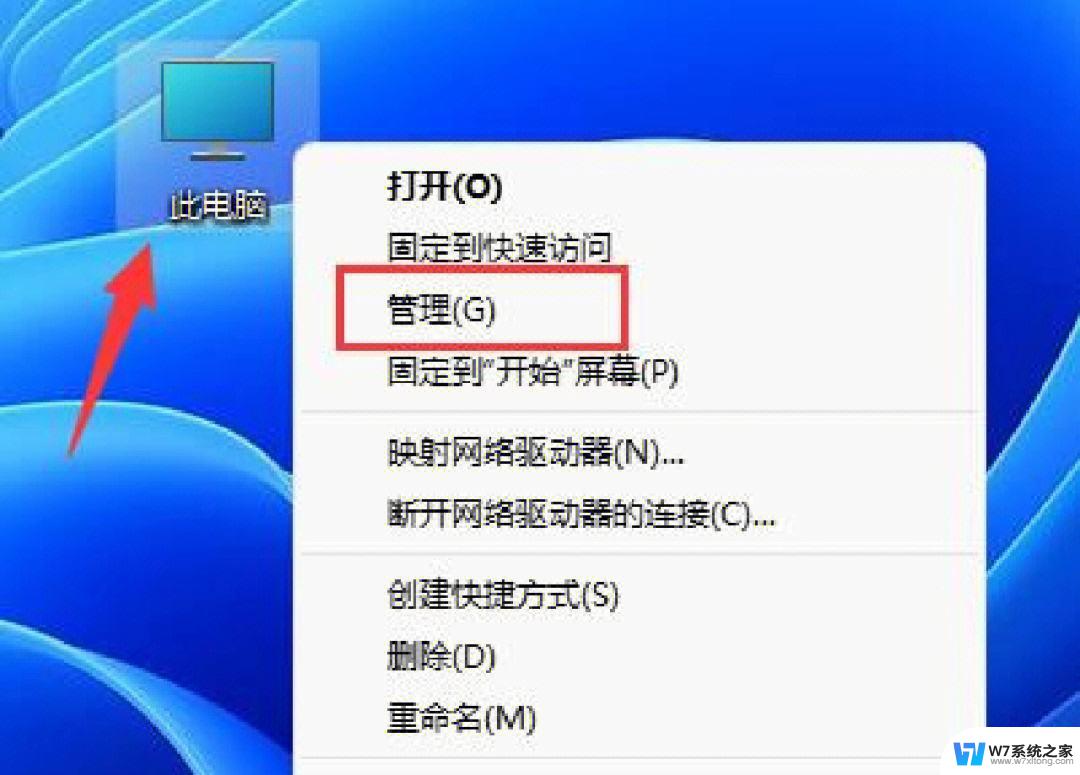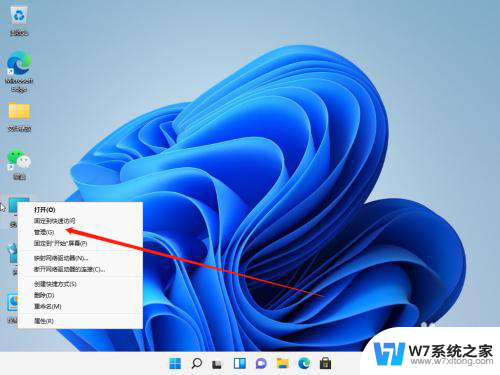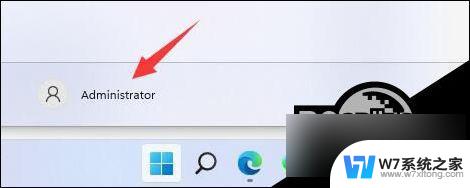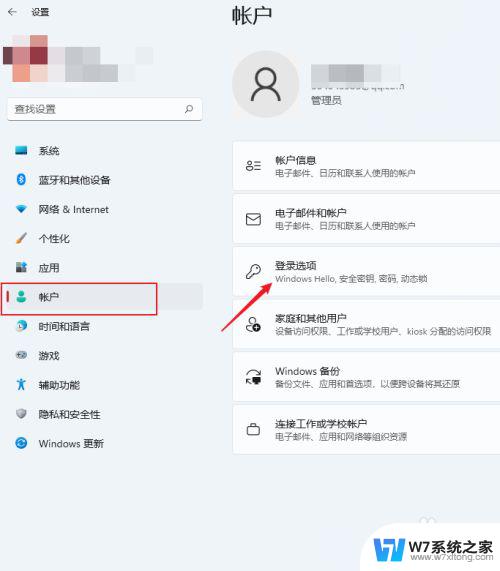win11本地用户名怎么更改 Win11如何更改登录用户名
更新时间:2025-01-17 13:42:55作者:xiaoliu
Win11是微软推出的最新操作系统,登录用户名是系统中用来识别用户身份的重要信息,有时候我们可能需要更改登录用户名,比如想要个性化自己的账户信息,或者是为了安全考虑需要更改为不易被猜测的用户名。那么在Win11中,如何更改登录用户名呢?接下来我们就来探讨一下Win11本地用户名如何更改的方法。
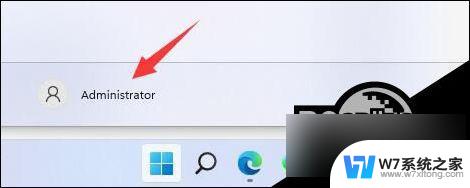
第一步
右键桌面此电脑,打开“管理”。
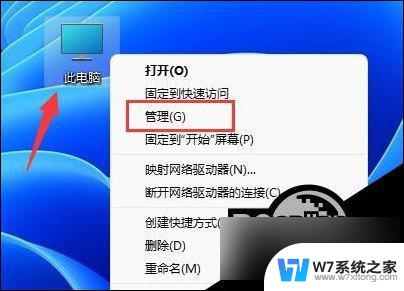
第二步
展开“本地用户和组”,双击打开“用户”。
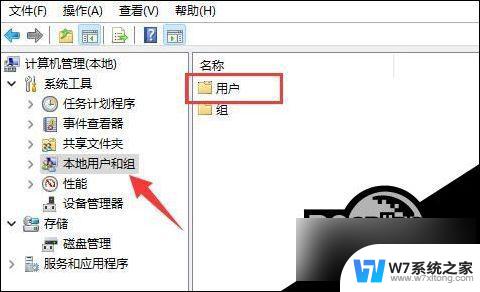
第三步
右键想要修改用户名的账户,打开“属性”。
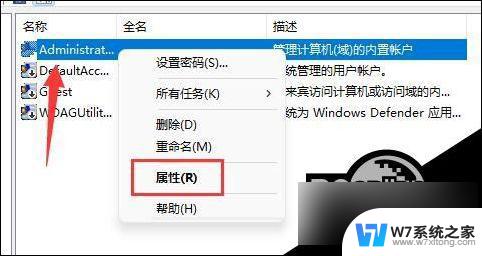
第四步
在“全名”下输入想要的名称。
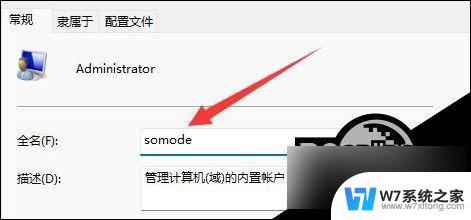
第五步
修改完成后,重启电脑就可以看到账户名称修改成功了。

如果你使用了微软账号登录,那么需要进入微软官网修改。
以上就是win11本地用户名怎么更改的全部内容,如果有遇到这种情况,那么你就可以根据小编的操作来进行解决,非常的简单快速,一步到位。